Docker多阶段构建实战(multi-stage builds)
欢迎访问我的GitHub
这里分类和汇总了欣宸的全部原创(含配套源码):https://github.com/zq2599/blog_demos
本篇概览
- 在编写Dockerfile构建docker镜像时,常遇到以下问题:
- RUN命令会让镜像新增layer,导致镜像变大,虽然通过&&连接多个命令能缓解此问题,但如果命令之间用到docker指令例如COPY、WORKDIR等,依然会导致多个layer;
- 有些工具在构建过程中会用到,但是最终的镜像是不需要的(例如用maven编译构建java工程),这要求Dockerfile的编写者花更多精力来清理这些工具,清理的过程又可能导致新的layer;
-
为了解决上述问题,从17.05版本开始Docker在构建镜像时增加了新特性:多阶段构建(multi-stage builds),将构建过程分为多个阶段,每个阶段都可以指定一个基础镜像,这样在一个Dockerfile就能将多个镜像的特性同时用到,例如:先用maven镜像构建java工程,再把构建结果和jre合成,就做成了一个可以直接运行java工程镜像了;
-
官方描述如下图所示,地址是:https://docs.docker.com/develop/develop-images/multistage-build/

-
官方的实例是golang的,今天我们以maven构建springboot工程为例,实战如何使用multi-stage特性构建java微服务镜像;
环境信息
- 本次实战的环境信息如下:
- 操作系统:Ubuntu 18.04.2 LTS
- Docker:18.06.1-ce
- Java:1.8.0_191
- Maven:3.6.1
实战源码
- 本次实战用到的源码是个普通springboot工程,功能是SpringCloud中的注册中心eureka,您可以在Github下载,地址和链接如下所示:
| 名称 | 链接 | 备注 |
|---|---|---|
| 项目主页 | https://github.com/zq2599/blog_demos | 该项目在GitHub上的主页 |
| git仓库地址(https) | https://github.com/zq2599/blog_demos.git | 该项目源码的仓库地址,https协议 |
| git仓库地址(ssh) | git@github.com:zq2599/blog_demos.git | 该项目源码的仓库地址,ssh协议 |
-
这个git项目中有多个文件夹,本章源码在springcloudscaledemo这个文件夹下,如下图红框所示:

-
springcloudscaledemo文件夹内有三个工程,本次实战用到的是eureka-server,如下图:

准备材料
- 在能正常运行docker的电脑上新建一个目录,例如我这里是ubuntu系统上/home/willzhao/temp/201906/02,将maven工程eureka-server复制到这个目录下;
避免每次构建镜像都下载工程所需的jar包
- 构建镜像过程中会用maven构建springboot工程,会下载springboot工程依赖的jar包,此过程很漫长,如果您多次构建Dockerfile镜像,那么每次都要经历这个过程,为了避免每次都下载,请做如下操作:
- 找一个可以运行maven的环境,把eureka-server工程复制到这个环境上;
- 在eureka-server目录下执行命令mvn clean package -U -DskipTests,开始构建此工程;
- 构建成功后,进入本地的maven缓存目录,通常是用户的home目录下的.m2文件夹,里面有个名为repository的目录;
- 将整个repository目录复制到前面提到的/home/willzhao/temp/201906/02目录下,和eureka-server放在同一目录,如下图:

- 这样,在编写Dockerfile的时候只要用这个repository覆盖镜像中的maven缓存,在编译时就不会去maven的中央仓库下载jar了,会节省很多时间。
编写Dockerfile
- 在/home/willzhao/temp/201906/02目录下创建文件Dockerfile,内容如下所示:
# Docker image for multi stage build
# VERSION 0.0.1
# Author: bolingcavalry
### 第一阶段,用maven镜像进行编译
FROM maven:3.6.1 AS compile_stage
####################定义环境变量 start####################
#定义工程名称,也是源文件的文件夹名称
ENV PROJECT_NAME eureka-server
#定义工作目录
ENV WORK_PATH /usr/src/$PROJECT_NAME
####################定义环境变量 start####################
#作者
MAINTAINER BolingCavalry <zq2599@gmail.com>
#将源码复制到当前目录
COPY ./$PROJECT_NAME $WORK_PATH
#如果前面您已经准备好了repository目录,就可以用来替换镜像中的repository目录了,先删除镜像中已有的repository
RUN rm -rf /root/.m2/repository
#将准备好的repository文件夹复制进来,这样相当于镜像环境中已经有了java工程所需的jar,可以避免去maven中央仓库下载
COPY ./repository /root/.m2/repository
#编译构建
RUN cd $WORK_PATH && mvn clean package -U -DskipTests
### 第二阶段,用第一阶段的jar和jre镜像合成一个小体积的镜像
FROM java:8-jre-alpine
####################定义环境变量 start####################
#定义工程名称,也是源文件的文件夹名称
ENV PROJECT_NAME eureka-server
#定义工程版本
ENV PROJECT_VERSION 0.0.1-SNAPSHOT
#定义工作目录
ENV WORK_PATH /usr/src/$PROJECT_NAME
####################定义环境变量 start####################
#安全起见不用root账号,新建用户admin
RUN adduser -Dh /home/admin admin
#工作目录是/app
WORKDIR /app
#从名为compile_stage的stage复制构建结果到工作目录
COPY --from=compile_stage $WORK_PATH/target/${PROJECT_NAME}-${PROJECT_VERSION}.jar .
#启动应用
CMD ["sh", "-c", "java -jar /app/${PROJECT_NAME}-${PROJECT_VERSION}.jar --spring.profiles.active=dev"]
- 上面就是分成了两个阶段构建的Dockerfile脚本,请参考每行的注释来理解,有以下几点需要重点关注:
- 一共有两次FROM指令出现,而最终的镜像是基于最后一个FROM生成的;
- PROJECT_NAME这个环境变量被定义了两次(ENV PROJECT_NAME),因为前面阶段定义的环境变量在后面的阶段是用不了的;
- COPY --from=compile_stage这个命令,可以将指定阶段的文件复制到当前阶段来,这一步很关键,第一阶段用maven构建出来的jar文件,通过该命令复制到后面的阶段来使用了;
- 最后一个FROM是java:8-jre-alpine,这是精简版的java运行环境镜像,最终镜像的内容就是jre和maven的构建结果,而前面的maven镜像和最终构建结果无关;
构建镜像
- 在Dockerfile所在目录执行以下命令即可构建镜像:
docker build -t bolingcavalry/multi-stage-build:0.0.1-SNAPSHOT .
- 输出的部分结果信息如下:
...
Step 13/16 : RUN adduser -Dh /home/admin admin
---> Running in 20421e52c3e6
Removing intermediate container 20421e52c3e6
---> dfb33f654436
Step 14/16 : WORKDIR /app
---> Running in d17f74e9c119
Removing intermediate container d17f74e9c119
---> bbd17f2d0777
Step 15/16 : COPY --from=compile_stage $WORK_PATH/target/${PROJECT_NAME}-${PROJECT_VERSION}.jar .
---> 5d194c2a6b17
Step 16/16 : CMD ["sh", "-c", "java -jar /app/${PROJECT_NAME}-${PROJECT_VERSION}.jar --spring.profiles.active=dev"]
---> Running in 2cb771e5af44
Removing intermediate container 2cb771e5af44
---> b05fc74903ed
Successfully built b05fc74903ed
Successfully tagged bolingcavalry/multi-stage-build:0.0.1-SNAPSHOT
- 查看镜像的体积如下,148兆,符合预期:
REPOSITORY TAG IMAGE ID CREATED SIZE
bolingcavalry/multi-stage-build 0.0.1-SNAPSHOT b05fc74903ed 2 minutes ago 148MB
maven 3.6.1 740262c47f21 3 days ago 614MB
java 8-jre-alpine fdc893b19a14 2 years ago 108MB
验证镜像是否可用
- 执行以下命令可以用最新的镜像启动一个容器:
docker run -p 8080:8082 bolingcavalry/multi-stage-build:0.0.1-SNAPSHOT
-
在前面Dockerfile文件的CMD命令中指定了profile参数为dev,所以application-dev.properties文件会生效,这里面定义的端口号是8082,所以docker run命令中通过-p参数将容器的8082端口映射到宿主机8080端口
-
用浏览器访问宿主机的8080端口,看服务是否正常,如下图:

-
至此,docker的多阶段构建实战就完成了,这是个很实用功能,在您构建镜像的过程中如果想用到多个镜像的能力,又不想自己去做相关的集成和清理工作,并且对镜像体积有要求的时候,希望本文能给您一些参考。
欢迎关注华为云博客:程序员欣宸
- 点赞
- 收藏
- 关注作者

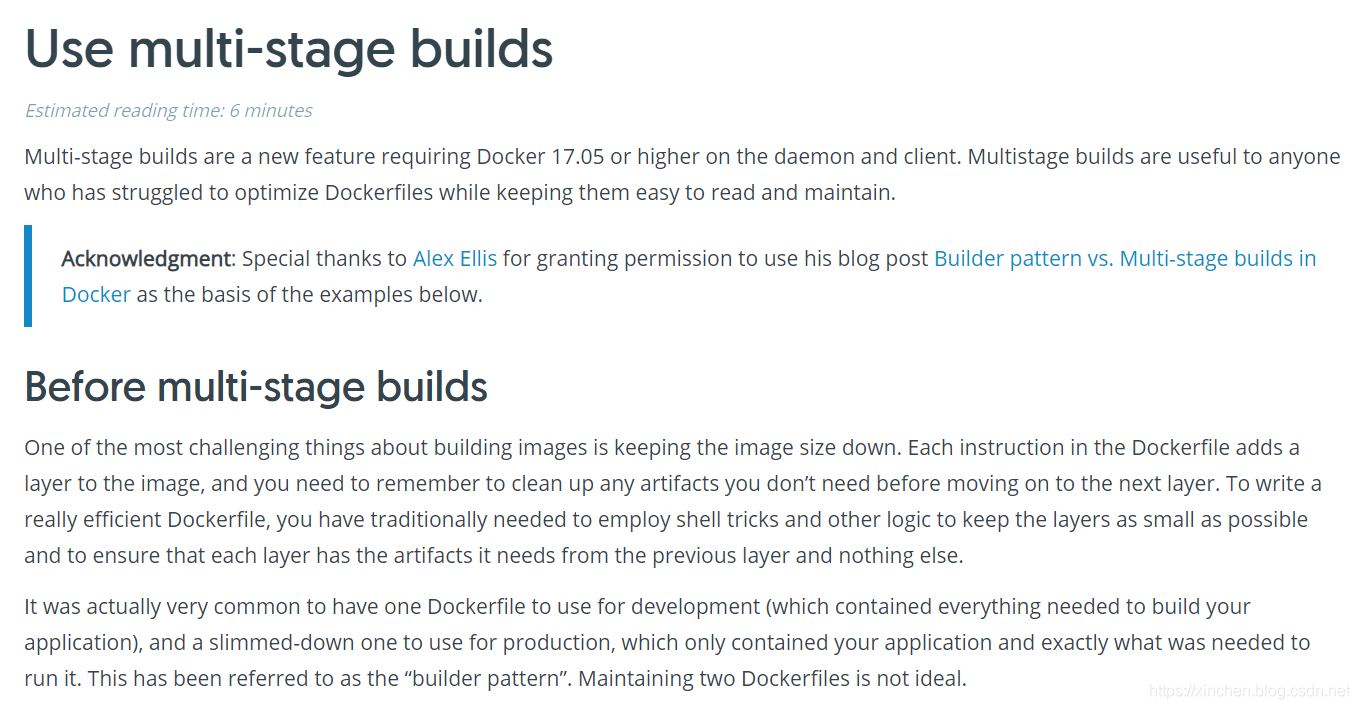
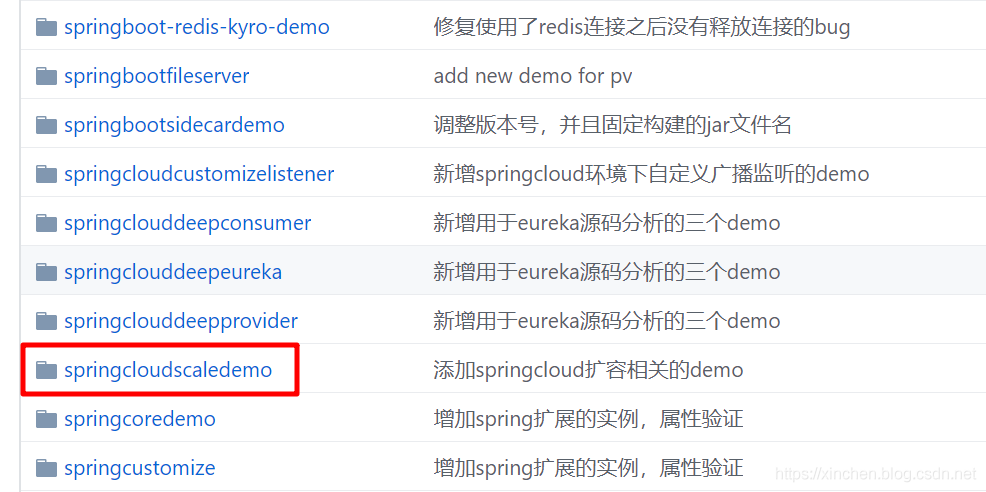
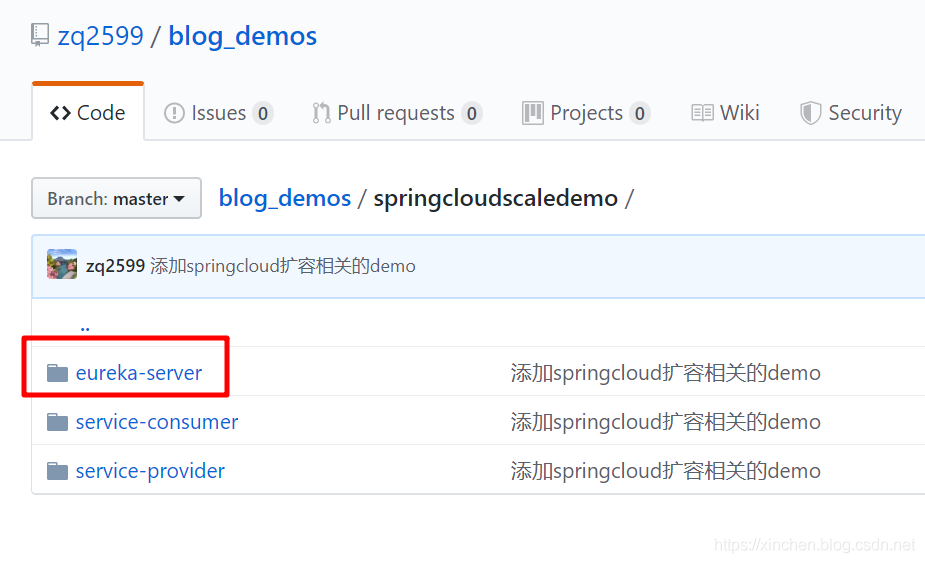
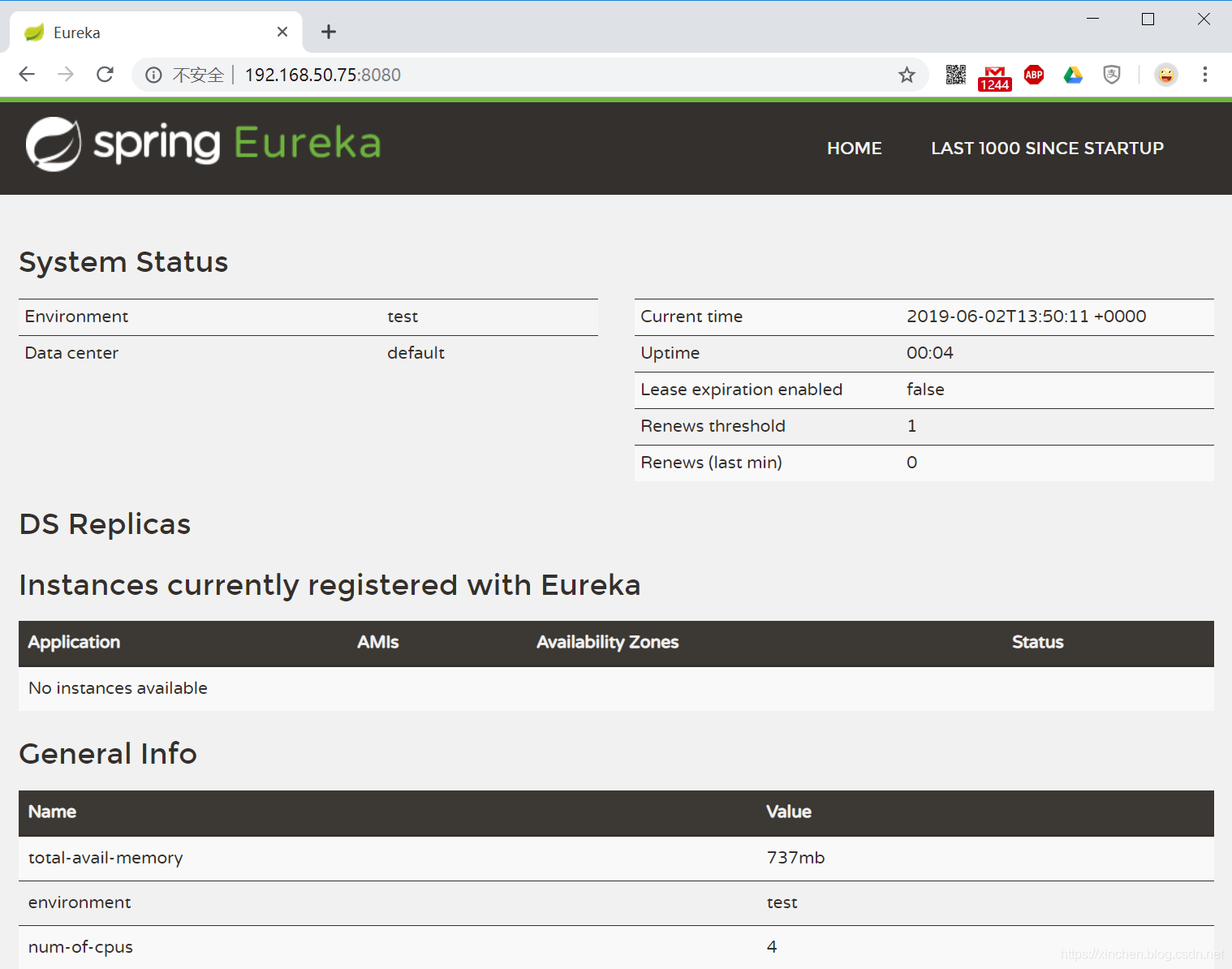

评论(0)